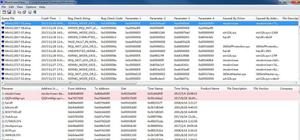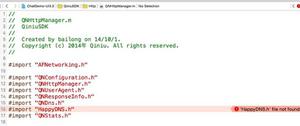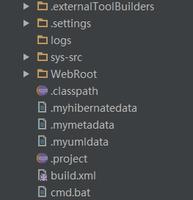什么是$av_asw文件夹以及如何删除它?
那么,您在驱动器上看到一个名为$av_asw的文件夹,想知道它是什么?你的系统被感染了吗?总之,不用担心。这是Avast Antivirus创建的合法文件夹,用于存储隔离文件(尤其是 EXE 文件)。
虽然这个文件夹通常不会占用你系统上的大量空间,但即使你想删除它,也可以按照下面的方法一一进行:
清理 Avast Quarantine Chest
如果您使用的是 Avast 防病毒软件,则清理其病毒库可能会从系统中删除 $av_asw 文件夹。
- 启动Avast Antivirus并前往其“保护”选项卡。
- 现在,在右窗格中,单击病毒箱,然后将其清空。
- 之后,检查 $av_asw 文件夹是否被删除。
通过文件资源管理器删除 $av_asw 文件夹
您也可以直接从 Windows 资源管理器中删除“$av_asw”文件夹。首先,我们必须取消隐藏系统文件,因为这个文件夹是隐藏的并且被 Windows 认为是重要的。按着这些次序:-
- 右键单击Windows并选择文件资源管理器。
- 现在打开您找到 $av_asw 文件夹的驱动器。如果找不到该文件夹,请确保启用查看隐藏的重要系统文件。
- 然后右键单击$av_asw 文件夹并选择删除。
- 现在确认删除该文件夹。如果失败,请在任务管理器中结束与 Avast 相关的任务后重试。
执行磁盘清理
如果您无法通过文件资源管理器删除文件,则执行磁盘清理可能会解决问题。
- 点击Windows,输入:Disk Cleanup,右键点击它,然后选择Run as Administrator。
- 现在让清理扫描完成,然后选中除下载之外的 所有类别。
- 然后单击“确定”并让该过程完成。
- 之后,重新启动系统并在重新启动时检查 $av_asw 文件夹是否已删除。如果没有,则检查是否可以通过文件资源管理器删除 $av_asw 文件夹。
将系统引导至安全模式后使用官方 Avast 卸载程序
如果您卸载了 Avast 防病毒软件,那么它的残留物可能不会让您删除 $av_asw 文件夹。这里使用Avast官方卸载器可能会清除残留,从而解决问题。
- 启动Web 浏览器并导航至以下路径:
https://www.avast.com/uninstall-utility
- 现在下载avastclear.exe实用程序并将系统引导至安全模式。
- 进入安全模式后,使用管理员帐户登录并以管理员身份启动avastclear.exe。
- 然后按照提示卸载Avast杀毒软件。如果 Avast 防病毒软件未安装在默认路径上,请记住将其指向安装目录。
- 执行后,检查文件夹是否被删除。否则,使用文件资源管理器将其删除,希望该文件夹将被删除。
以上是 什么是$av_asw文件夹以及如何删除它? 的全部内容, 来源链接: utcz.com/dzbk/941577.html